O aplicativo Google Home permite que você controle todos os seus dispositivos usando sua conta do Google. Pode ser um alto-falante inteligente, Nest Hub, campainha com vídeo, Android TV e muito mais. Você pode vincular vários serviços para assistir a vídeos e ouvir música ou podcasts em seus dispositivos Google usando o aplicativo Google Home.
Um desses serviços disponíveis para vinculação é o Netflix para o Google Home. Esta postagem compartilhará as etapas para vincular sua conta Netflix ao Google Home no seu iPhone e Android. Apenas certifique-se de usar a versão mais recente do aplicativo Google Home em seu respectivo dispositivo.
Por que você deve vincular o Netflix ao Google Home
Se você tiver vários dispositivos usando sua conta do Google, é difícil controlá-los manualmente. O mesmo vale para ter mais de uma TV em casa e ficar confuso entre diferentes controles remotos antes de assistir seu episódio favorito na Netflix. Conectar sua conta Netflix ao Google Home permite que você simplesmente use comandos de voz para começar a assistir Netflix em uma Android TV vinculada. Certifique-se de que sua Android TV tenha suporte para Chromecast. Além disso, você precisa ter um alto-falante inteligente com suporte ao Google Assistant.
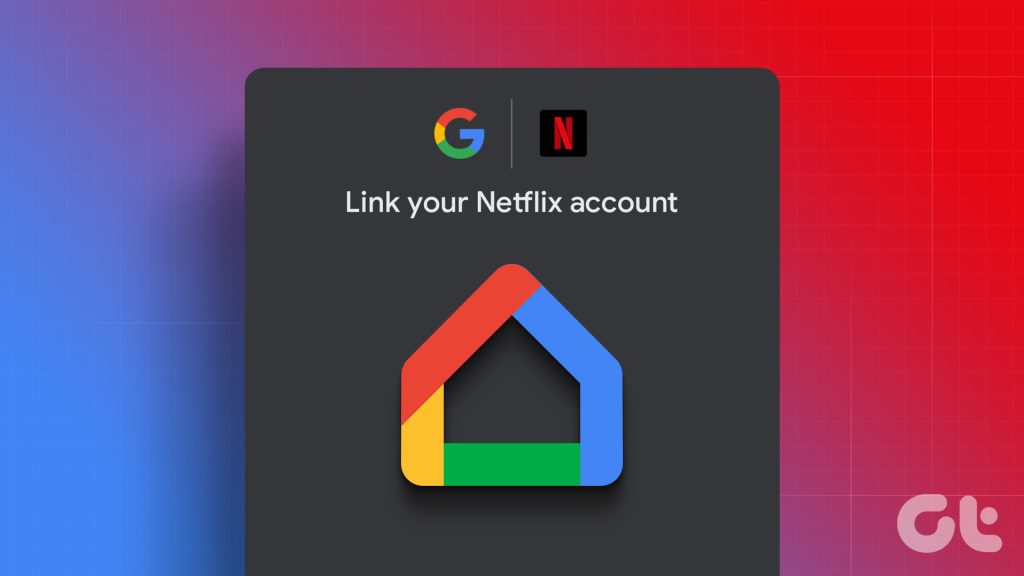
Você pode perguntar ao Google Assistant para controlar as ações do Netflix, como reproduzir/pausar, pular episódios, retroceder episódios e ativar as legendas. O alto-falante ativado por voz do Google reconhecerá seu comando e o executará na sua Android TV.
Conecte o Netflix ao Google Home
Vamos verificar as etapas para conectar sua conta Netflix ao Google Home. As etapas permanecem as mesmas para usuários de Android e iPhone.
Etapa 1: Abra o aplicativo Google Home no seu iPhone ou Android.
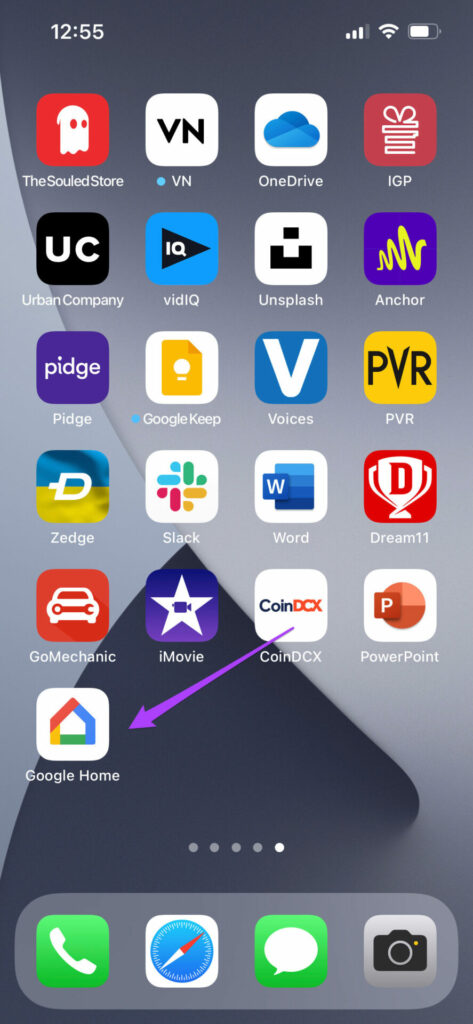
Etapa 2: Faça login na sua conta do Google, caso ainda não o tenha feito.
Etapa 3: Toque no ícone’+'(mais) no canto superior esquerdo.
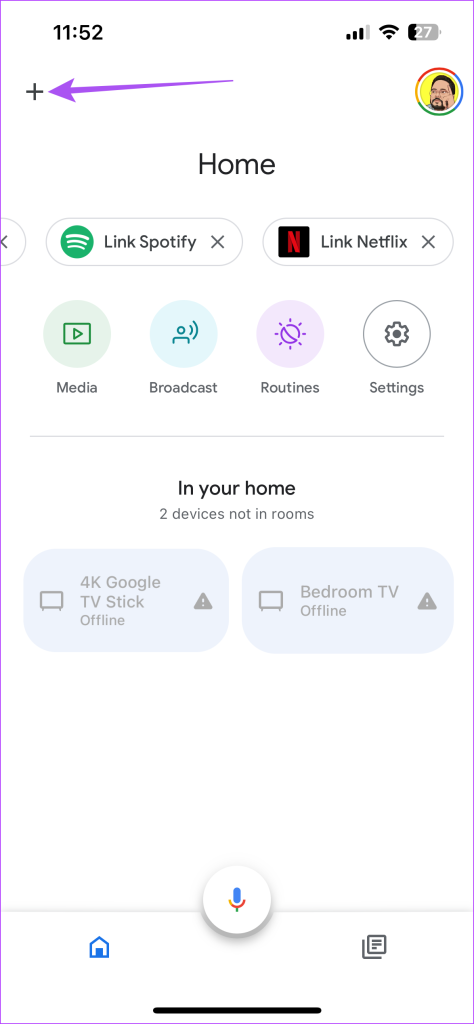
Etapa 4: Selecione Vídeos na seção Adicionar serviços.
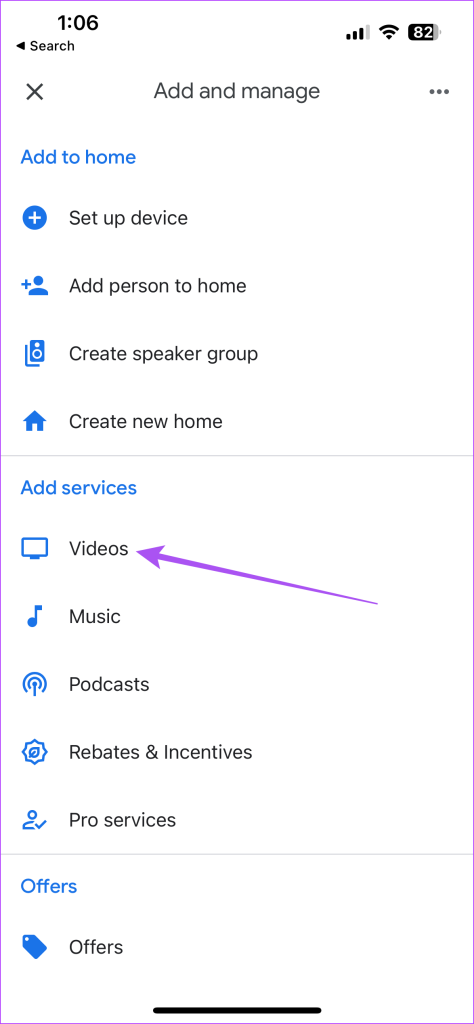
Etapa 5: Toque no link em Netflix.
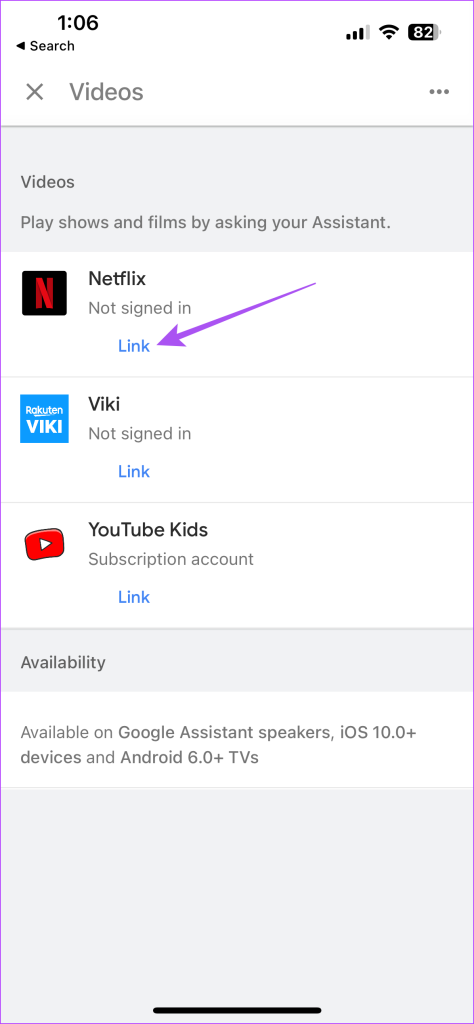
Etapa 6: quando o prompt’Vincular sua conta Netflix’for exibido, selecione Vincular conta.
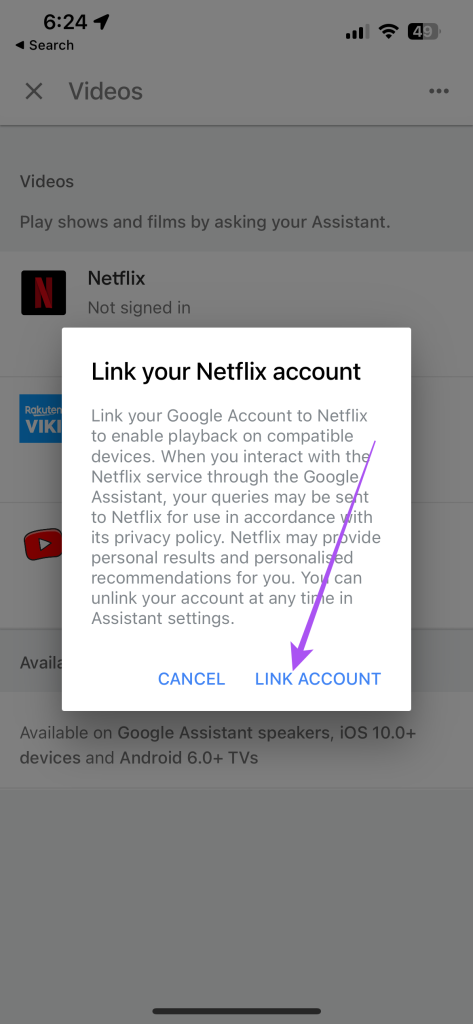
Etapa 7: Siga as etapas na tela para inserir os detalhes da sua conta Netflix.
Etapa 8: Após fazer login, selecione seu perfil Netflix e toque em Confirmar.
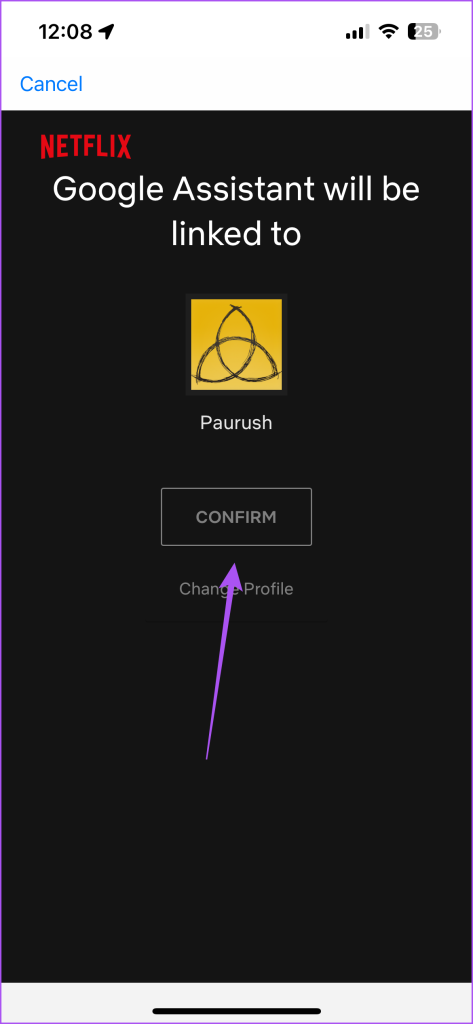
Como alternativa, veja como você pode conectar o Netflix ao Google Home. As etapas permanecem as mesmas para iPhone e Android.
Etapa 1: Abra o aplicativo Google Home no seu iPhone ou Android.
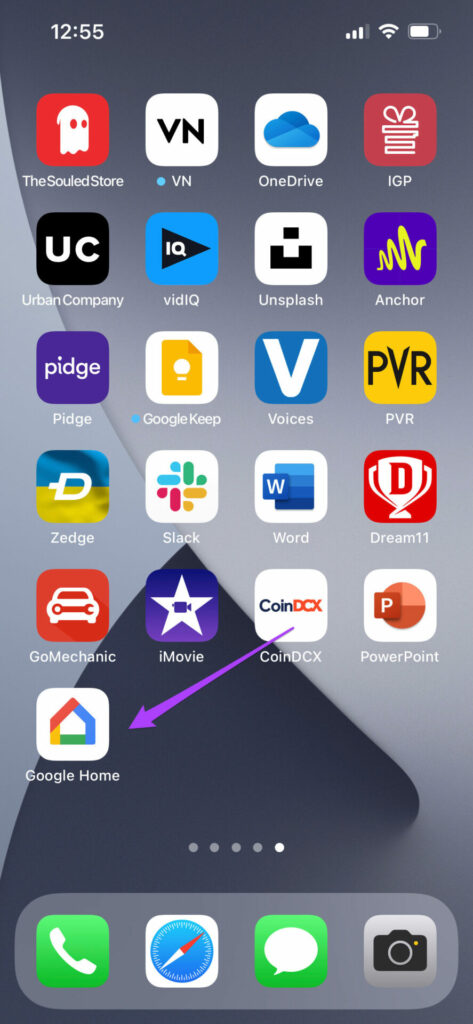
Etapa 2: Deslize para a direita na parte superior e toque em Link Netflix.
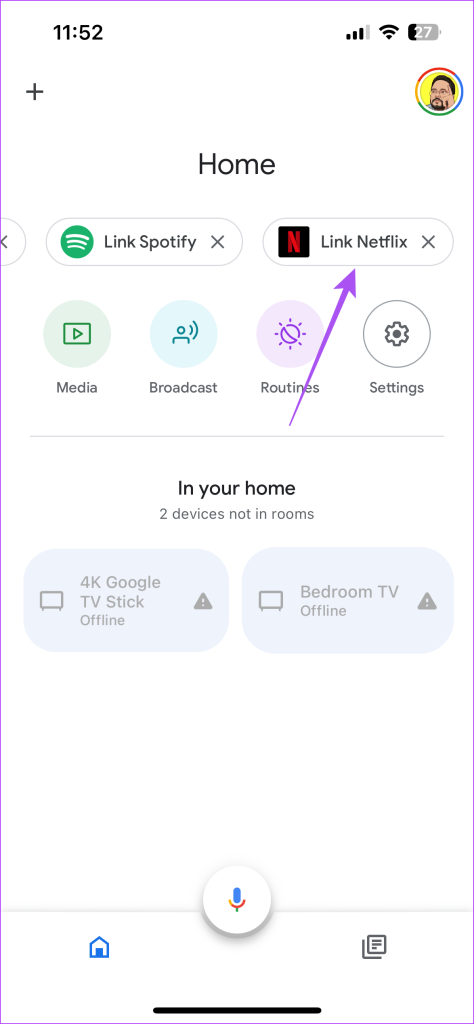
Etapa 3: Toque em Sim, vincular conta.
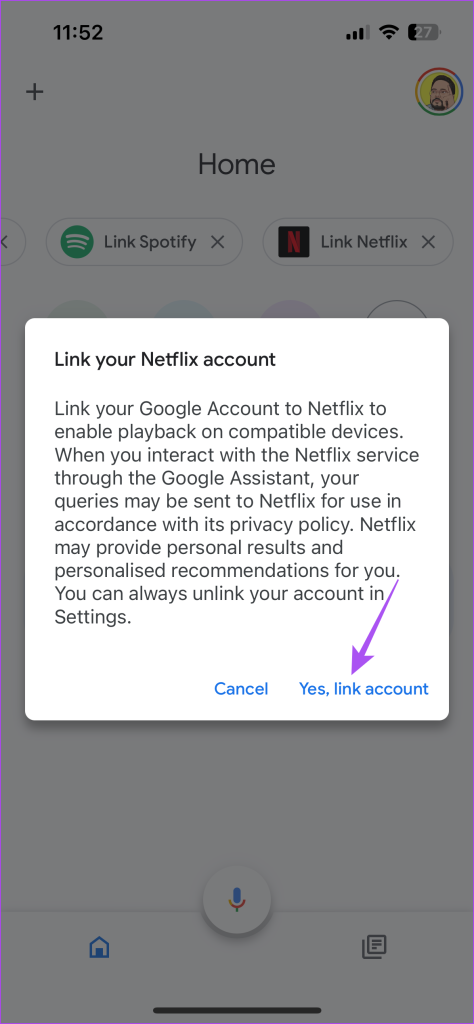
Etapa 4: Siga o processo na tela para conectar seu perfil Netflix.
Depois de conectar sua conta, você pode dizer comandos como”Ok Google, reproduza 1899 da Netflix na minha TV”. Seu alto-falante inteligente Google Home começará a reproduzir 1899 no Netflix em sua Android TV.
Adicione várias contas ao Netflix no Google Home
Se seus amigos ou familiares também quiserem usar comandos de voz, você pode vincular várias contas ao Netflix no Google Home. As etapas permanecem as mesmas para Android e iPhone. Aqui estão duas maneiras de fazer isso.
Usando o Voice Match
Você pode usar o recurso Voice Match do Google Assistant para que ele possa registrar comandos de voz de diferentes usuários. Veja como habilitá-lo.
Etapa 1: Abra o aplicativo Google Home no seu iPhone ou Android.
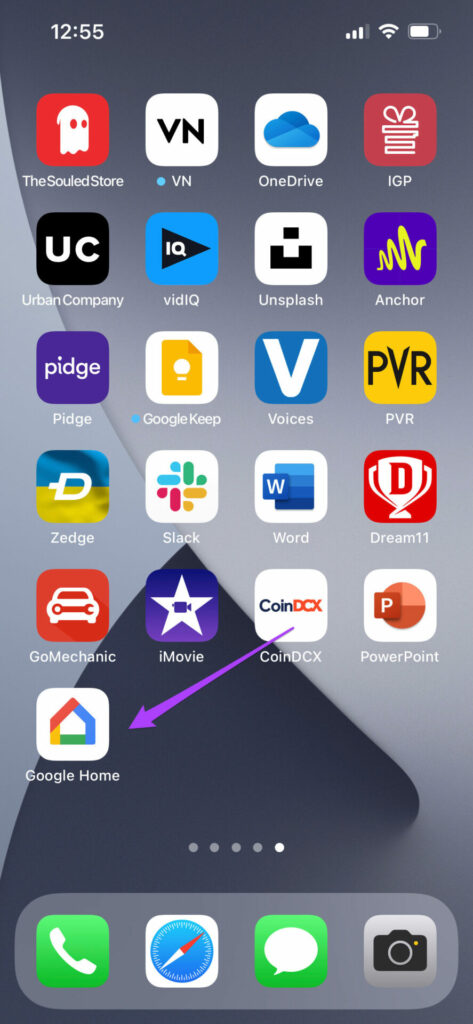
Etapa 2: Toque no ícone Configurações.
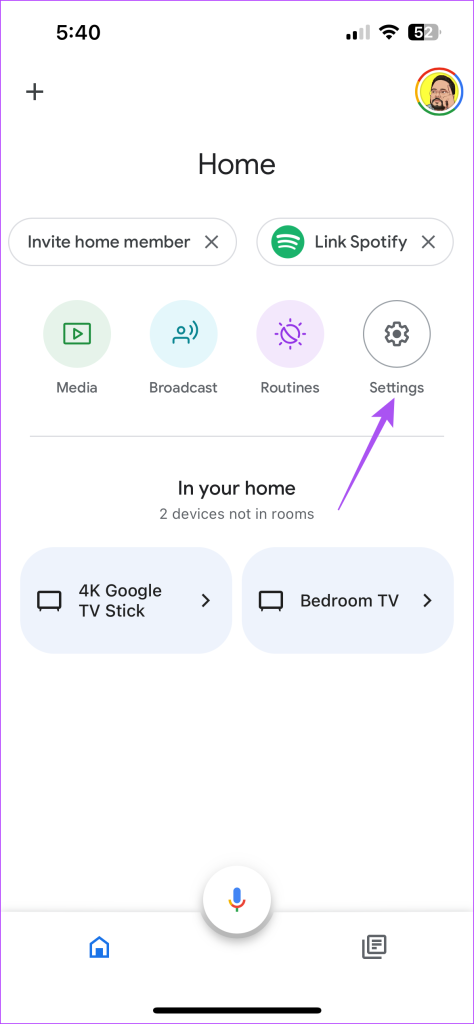
Etapa 3: Role para baixo e toque em Google Assistant.
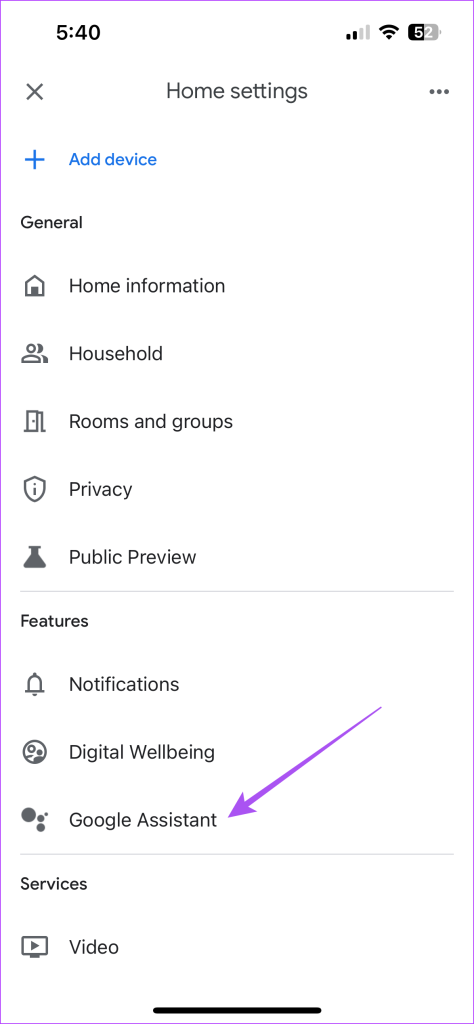
Etapa 4: Selecione Voice Match.
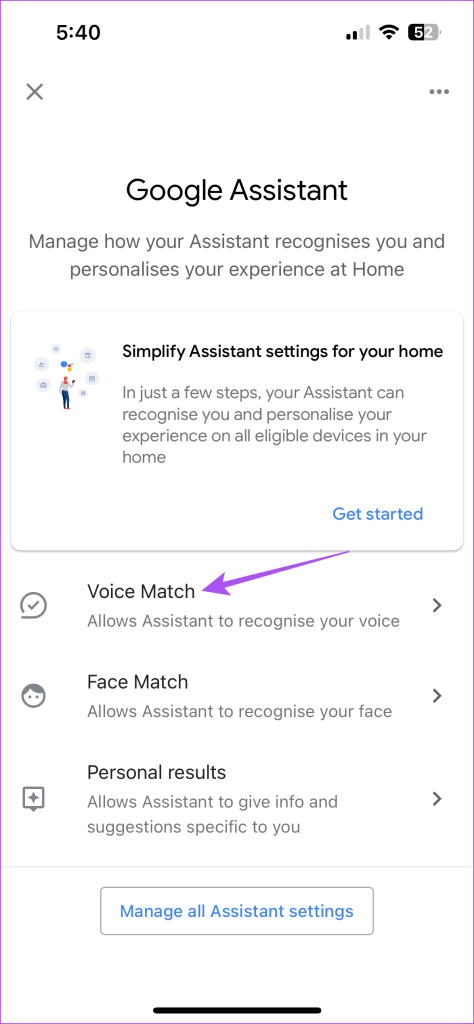
Etapa 5: Selecione seu alto-falante inteligente na lista de dispositivos.
Etapa 6: Toque em Continuar no canto superior direito para começar.
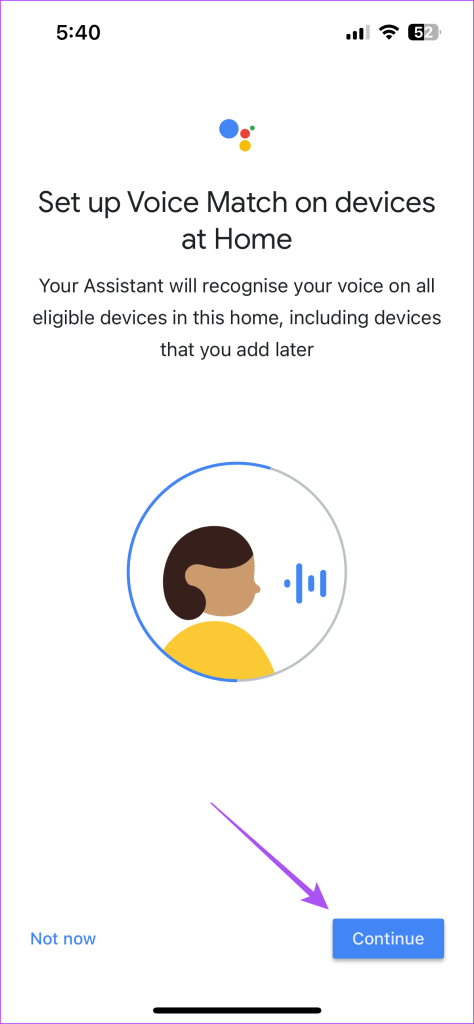
Siga as etapas na tela para concluir a configuração do Voice Match.
Você também pode alterar a voz do Google Assistant usando o Google Home para seu alto-falante inteligente.
Usando o recurso Desvincular
Você também pode optar por desvincular sua conta e adicionar uma nova conta Netflix ao Google Home. Veja como.
Etapa 1: Abra o aplicativo Google Home no seu iPhone ou Android.
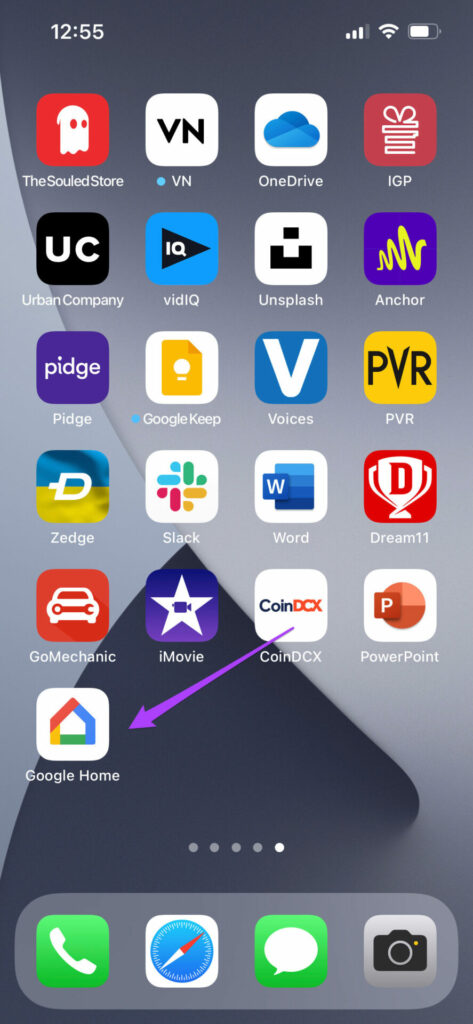
Etapa 2: Toque no ícone Mais no canto superior esquerdo.
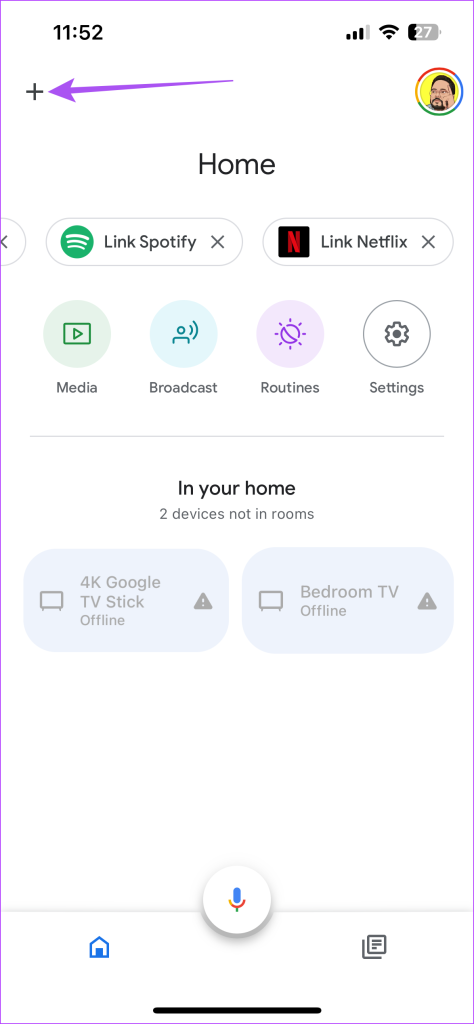
Etapa 3: Role para baixo e selecione Vídeo.
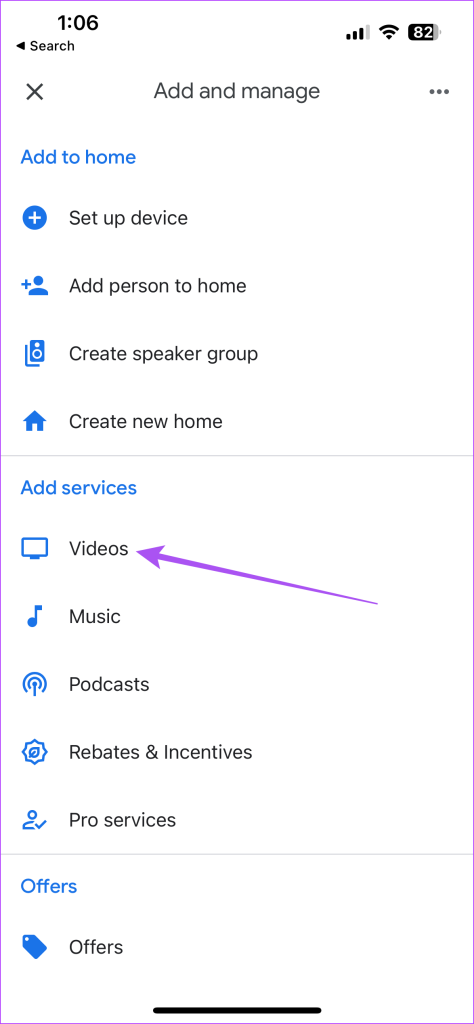
Etapa 4: Toque em Desvincular abaixo de Netflix.
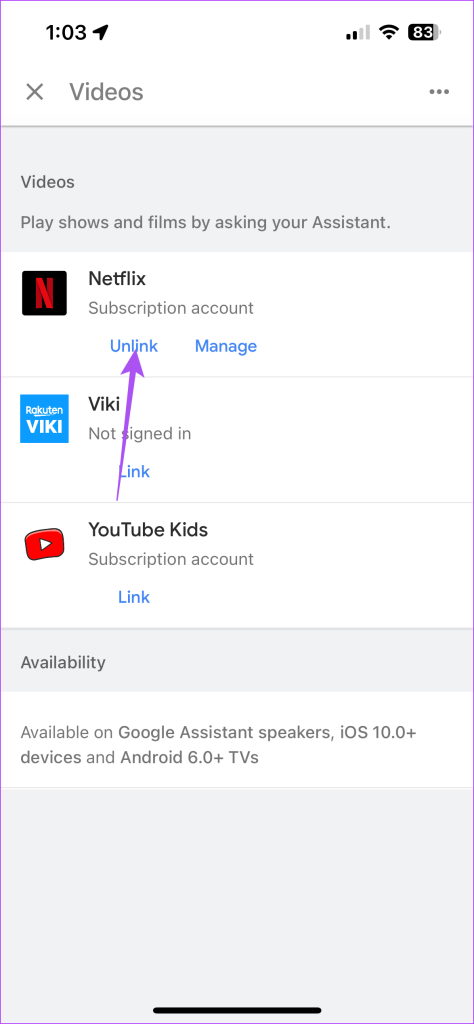
Etapa 5: Toque em Desvincular conta. Em seguida, siga as instruções na tela para desvincular sua conta.
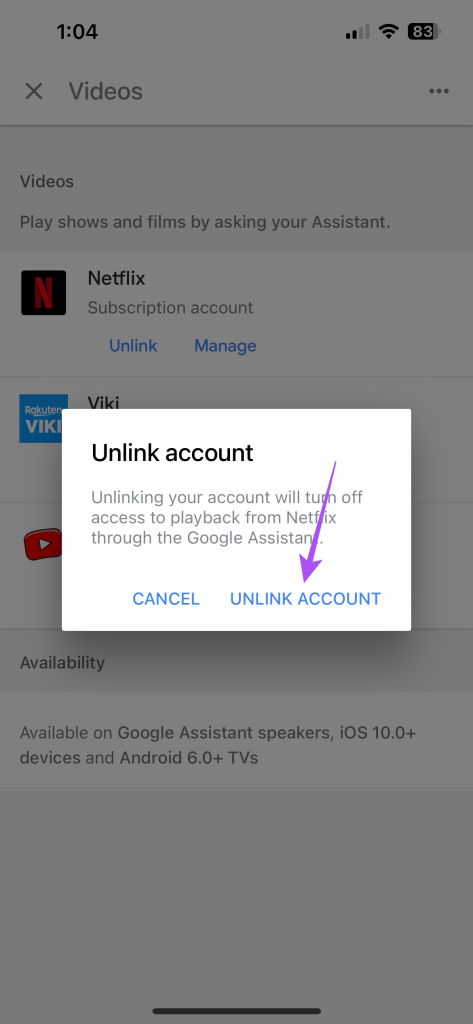
Etapa 6: Toque em Link e siga as etapas na tela para adicionar uma nova conta.
Você também pode tocar em Gerenciar para selecionar um perfil Netflix diferente e vinculá-lo à sua conta do Google.
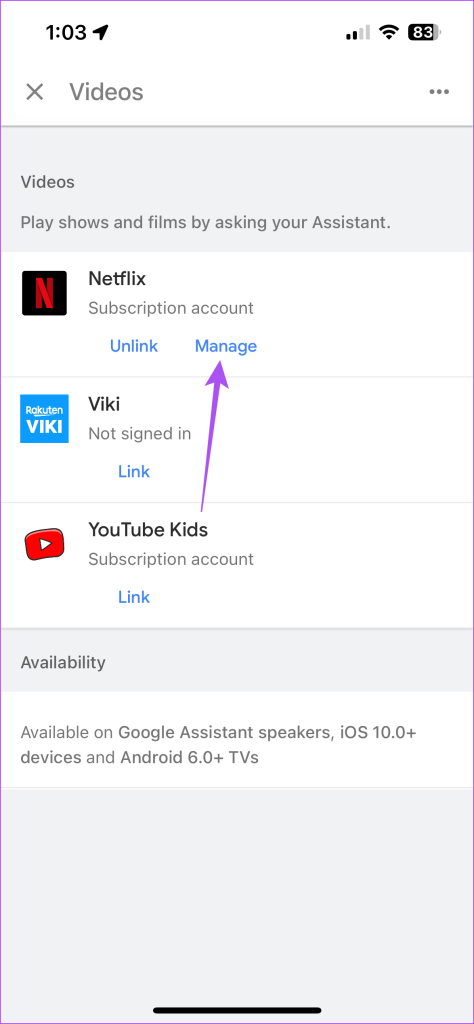
Use o Netflix no Google Home
Você pode controlar o Netflix mais confortavelmente usando o Aplicativo Google Home. Além dos disponíveis no Google, muitos dispositivos e acessórios de terceiros podem ser controlados usando o alto-falante Google Home. Se você estiver interessado, pode conferir nossa lista dos melhores dispositivos inteligentes para o Google Home abaixo de $ 50.
